Die grundlegendste Maßnahme, die uns in Access 2013 in die richtige Richtung bringen kann, ist natürlich die Erstellung einer Datenbank . Dies muss jedoch keine komplizierte Aufgabe sein. Access ist so benutzerfreundlich, dass es uns eine große Anzahl von Vorlagen für bietet dass unsere Arbeit nicht von vorne anfängt.
Dies bedeutet, dass wir, wenn wir eine Datenbank für ein Unternehmen erstellen möchten, wahrscheinlich eine Vorlage finden, die unseren Vorstellungen entspricht. Wenn wir lokal keine geeignete Vorlage finden, können wir auf die Cloud zugreifen und unter den Tausenden von Vorlagen suchen, die von Microsoft bereitgestellt werden zu unserer Verfügung.
Arten von Datenbanken
In Access 2013 gibt es zwei Klassifizierungen von Datenbanken, mit denen wir wissen, welche Art von Anwendung wir erstellen. Nachdem wir eine Kategorie oder einen Typ ausgewählt haben, können wir den Prozess fortsetzen.
Erstellen Sie eine Datenbank
Sobald wir wissen, welche Arten von Datenbanken erstellt werden sollen, ist es an der Zeit, den Prozess auszuführen, für den wir die folgenden Schritte ausführen müssen.
1. Zuerst müssen wir das Menü öffnen und die Option Neu auswählen. Hier sehen wir die Liste der verfügbaren Vorlagen. Jede Vorlage unterscheidet die oben genannten Kategorien durch ihr Symbol. In dem Bild sehen wir von links nach rechts, für das wir die Vorlage haben Die benutzerdefinierte Webanwendung und dann die Vorlage für eine Desktop-Datenbank . Ebenso haben wir andere Vorlagen, aus denen wir wählen können:
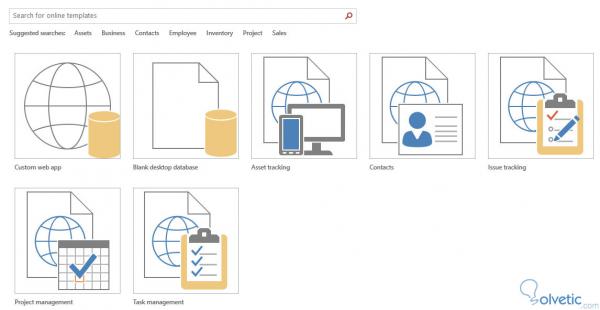
2. Wenn wir eine Vorlage finden, die unsere Aufmerksamkeit erregt, können wir darauf klicken und erhalten Informationen darüber und können den Namen für unser Projekt direkt erstellen. Wenn wir eine personalisierte Webanwendungsvorlage auswählen, haben wir die Möglichkeit, die Website von direkt einzubinden SharePoint 2013 , das wir haben:
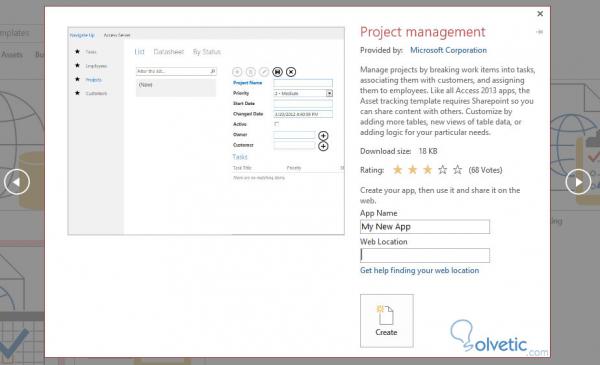
3. Wir sehen, dass wir ein paar Pfeile an den Rändern unseres Fensters haben. Wenn wir darauf klicken, können wir die verschiedenen Vorlagen durchgehen, wodurch wir eine Desktop-Datenbank auswählen, in der wir dann nur noch platzieren müssen Der Name der Datei, die die Datenbank enthält.
Wenn Sie auf das Symbol ” Erstellen” klicken, können Sie mit der Arbeit an unserer Vorlage beginnen. Die verfügbaren Tabellen sowie einige Inhalte werden sofort angezeigt, damit wir besser verstehen, wie sie funktionieren.
Nachdem wir dieses Tutorial abgeschlossen haben, haben wir eine Datenbank aus einer Vorlage in Access 2013 erstellt . Außerdem haben wir erfahren, dass wir zwei Arten von Datenbanken haben können, die uns in Zukunft dabei helfen können, unser Datenmanagement besser zu etablieren.
